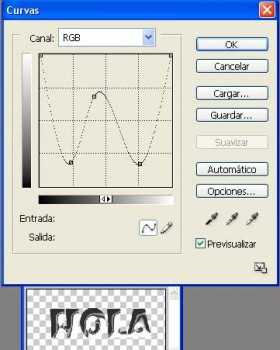
Mini tutorial de Cómo hacer un texto estilo metálico desde Photoshop, que algunos sabrán hacerlo, sin embargo, los que todavía no sepan hacerlo, aquí tienen la guía para crearlo.
Pasos para hacer un texto metálico:
- Crear un nuevo archivo de la medidas a gusto propio.
- Ir a Herramientas – Texto y ponen lo que deseen con un tamaño proporcional, aunque con 150 pt servirá.
- Ir al Menú – Capa – Rasterizar – Texto
- Seguir con el Menú Edición – Contornear a un ancho de 17 píxeles en tono gris y asignar la posición por dentro.
- Menú Selección – Selección. Dar clic en aceptar dentro de la ventana que aparece.
- Clic en el Menú Selección – Guardar la Selección y aceptar.
- Clic en la Pestaña Canales – Alpah 1.
- Ir al Menú Filtros – Desenfocar – Estilo Gaussiano con radio de 4 píxeles. Repetirlo 2 veces, pero primero en 3 píxeles y la segunda vez que sea de 2 píxeles.
- Ir a la pestaña Capas, cerca de la pestaña Canales.
- Clic a la capa y nombrar el estilo metálico.
- Menú Filtro – Interpretar – Efecto Iluminación. En la ventana Exposic, lo estableces en 69+, mientras que en el Canal de Textura, poner Alfa 1. Se abrirá la línea de altura, que deben aumentar a 69. En la parte más alta de la curva, clic a Ok.
- Opción Imagen – Ajustes – Curvas. Ahí salta la ventana con la línea diagonal. Crear 2 curvas con dicha línea. Finalmente clic en Ok.
El mismo tutorial se puede ajustar para crear una forma con apariencia metálica, pero por lo pronto, ahora ya sabes hacer un texto con brillo metálico.
Visto en PhotoshopDesigns